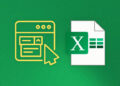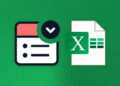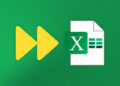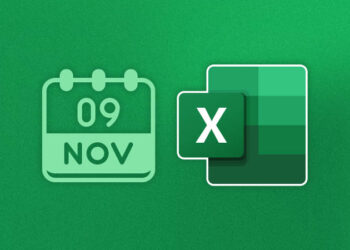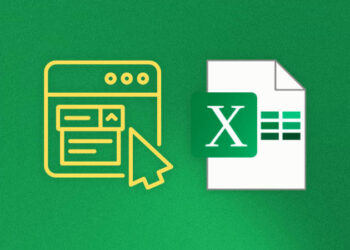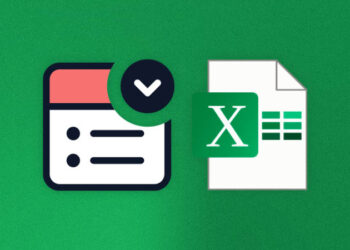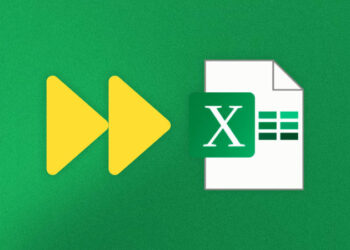Comparar hojas de Excel puede ser una tarea muy útil y necesaria en diferentes escenarios.
Ya sea que estés buscando identificar diferencias en los datos, encontrar coincidencias o actualizar información, la comparación de hojas de Excel es una habilidad que puede ahorrarte tiempo y mejorar la precisión de tus análisis.
Una de las herramientas más útiles para realizar esta tarea es la función VLOOKUP de Excel. En este artículo, te enseñaré cómo utilizar la función VLOOKUP paso a paso para comparar hojas de Excel y cómo incorporar otras funciones útiles para mejorar los resultados.
Preparación de los archivos
Antes de comenzar la comparación de las hojas de Excel, es importante organizar y preparar los archivos adecuadamente. Aquí hay algunos consejos para ayudarte en esta etapa:
- Organiza las hojas: Asegúrate de que las hojas que deseas comparar se encuentren en el mismo libro de Excel.
- Nombra y organiza las columnas: Es recomendable nombrar y organizar las columnas de datos de manera consistente en ambas hojas para facilitar la comparación.
- Elimina filas o columnas innecesarias: Antes de comenzar la comparación, es recomendable eliminar filas o columnas en blanco o innecesarias que puedan generar confusión o afectar los resultados.
Paso a paso para la comparación con VLOOKUP
Para comenzar a utilizar la función VLOOKUP en Excel, sigue estos pasos:
- Abre el archivo de Excel: Abre el archivo en el que se encuentran las hojas que deseas comparar.
- Selecciona la hoja de destino: Elige una hoja en la que desees mostrar los resultados de la comparación.
- Selecciona el rango de celdas: Selecciona las celdas en las que deseas mostrar los resultados de la comparación. Asegúrate de que haya suficiente espacio para mostrar los resultados de todos los datos comparados.
Configuración de la función VLOOKUP
Una vez que has seleccionado las celdas de destino, es hora de configurar la función VLOOKUP. Esta función tiene diferentes argumentos que debes especificar para obtener los resultados deseados:
- Valor_buscado: Este es el valor que deseas buscar en la otra hoja de Excel. Puede ser un número, un texto o una referencia a una celda.
- Rango_tabla: Aquí debes seleccionar el rango de búsqueda en la otra hoja. Asegúrate de incluir todas las columnas de datos que deseas comparar.
- Núm_columna: Indica qué columna deseas devolver como resultado en la hoja de destino. Esta columna debe estar dentro del rango de búsqueda seleccionado.
- Coincidencia: Hay diferentes opciones de coincidencia disponibles en la función VLOOKUP, como exacta o aproximada. Elige la que mejor se ajuste a tus necesidades.
Realizar la comparación en la hoja de destino
Una vez que hayas configurado la función VLOOKUP, es hora de ubicarla en la hoja de destino y realizar la comparación. Sigue estos pasos:
- En la primera celda: En la primera celda de la columna donde deseas mostrar los resultados, escribe la función VLOOKUP utilizando los argumentos que has configurado anteriormente.
- Copiar y pegar la fórmula: Copia la fórmula que has escrito en la primera celda y pégala en las celdas restantes de la columna. Al hacer esto, la función VLOOKUP se aplicará a todos los datos de la columna seleccionada.
- Interpretar los resultados: Los resultados de la comparación se mostrarán en la columna seleccionada. Puedes analizar estos resultados para identificar diferencias, coincidencias u otros patrones de datos.
Manejo de datos no encontrados
En ocasiones, la función VLOOKUP puede no encontrar una coincidencia en los datos que estás comparando. Aquí hay algunas soluciones comunes para manejar datos no encontrados:
- Usar la función IFERROR: Puedes utilizar la función IFERROR para mostrar un mensaje personalizado cuando la función VLOOKUP no encuentra una coincidencia.
- Utilizar la función IF: La función IF te permite realizar acciones específicas según el resultado de la búsqueda de la función VLOOKUP.
- Ocultar los errores o mostrarlos de forma diferente: Puedes utilizar el formato condicional para ocultar los errores o mostrarlos de una manera diferente, como resaltándolos en rojo.
Incorporando otras funciones útiles
Además de la función VLOOKUP, existen otras funciones de Excel que puedes utilizar para mejorar las comparaciones de hojas. Algunas de estas funciones son:
- INDEX y MATCH: Estas funciones te permiten buscar y devolver información en base a ciertos criterios.
- COUNTIF: Puedes utilizar esta función para contar el número de coincidencias de un determinado criterio en una hoja.
- SUMIF: La función SUMIF te permite sumar los valores que coinciden con ciertos criterios en una hoja.
- AVERAGEIF: Utiliza la función AVERAGEIF para calcular el promedio de los valores que cumplen ciertas condiciones.
Consejos adicionales y mejores prácticas
Aquí hay algunos consejos adicionales y mejores prácticas para optimizar el proceso de comparación de hojas de Excel:
- Utiliza tablas dinámicas: Las tablas dinámicas son una excelente herramienta para resumir y analizar los datos comparados, lo que facilita el análisis posterior.
- Automatiza la comparación: Puedes automatizar el proceso de comparación utilizando macros o scripts para ahorrar tiempo y minimizar errores.
- Mantén una copia de seguridad: Antes de realizar cualquier comparación o modificación en tus archivos de Excel, es importante mantener una copia de seguridad de los archivos originales.
- Realiza verificaciones adicionales: Asegúrate de realizar verificaciones adicionales, como la validación de datos, para asegurarte de que los datos comparados sean precisos y confiables.
FAQ
¿Qué es la función VLOOKUP y cómo puede ayudarme a comparar hojas de Excel?
La función VLOOKUP es una herramienta poderosa en Excel que permite buscar y recuperar datos de una hoja de cálculo y compararlos con otra. Te ayuda a identificar coincidencias y discrepancias entre dos hojas de Excel de manera eficiente.
¿Cuáles son los pasos básicos para comparar dos hojas de Excel usando VLOOKUP?
Para comparar dos hojas de Excel utilizando VLOOKUP, debes seguir una serie de pasos clave que incluyen la preparación de tus datos, la configuración de la función VLOOKUP y la interpretación de los resultados. Estos pasos te guiarán a través del proceso de manera efectiva.
¿Cuáles son los posibles desafíos al comparar hojas de Excel y cómo se pueden superar?
Comparar hojas de Excel puede presentar desafíos como la gestión de errores, la alineación de datos y la identificación de diferencias sutiles. Este artículo abordará estos desafíos comunes y proporcionará soluciones prácticas.
¿Qué estrategias avanzadas puedo utilizar junto con VLOOKUP para análisis más sofisticados?
Además de la función VLOOKUP básica, existen estrategias avanzadas que pueden llevar tus análisis de comparación de hojas de Excel al siguiente nivel. Aprenderás sobre fórmulas complementarias y técnicas adicionales para optimizar tus procesos.
¿Cómo puedo aplicar los resultados de la comparación de hojas de Excel en mi trabajo diario?
Después de comparar dos hojas de Excel con VLOOKUP, es importante saber cómo aplicar los resultados en situaciones laborales reales. Descubrirás cómo tomar decisiones informadas, actualizar datos y mantener la integridad de tus registros utilizando la información obtenida en la comparación.
Conclusión
La comparación de hojas de Excel es una habilidad valiosa que puede ahorrarte tiempo y mejorar la precisión de tus análisis de datos.
La función VLOOKUP, junto con otras funciones útiles de Excel, como INDEX, MATCH, COUNTIF, SUMIF y AVERAGEIF, te permitirá realizar comparaciones efectivas y obtener resultados relevantes.
Recuerda seguir los pasos clave que hemos mencionado, aplicar consejos adicionales y mejores prácticas, y practicar regularmente para mejorar tus habilidades en comparación de datos en Excel.